Ошибка Audacity при открытии звукового устройства при записи
Эта проблема обычно возникает, когда нет доступных записывающих устройств. Например, если вы нажмете « Редактировать», « Настройки» и в разделе « Устройства» не будет доступных вариантов для выбора в раскрывающемся списке « Устройство записи» .
Ошибка также может возникнуть, если Audacity настроен на использование частоты дискретизации для записи, которую звуковая карта на вашем компьютере не поддерживает. Audacity может также пытаться записать больше каналов, чем поддерживает звуковая карта.
Чтобы исправить эту ошибку, попробуйте выполнить следующие действия по порядку.
Пользователи Windows 10
Если у вас есть компьютер с Windows 10, вам может потребоваться изменить настройки конфиденциальности, чтобы программное обеспечение могло получить доступ и использовать микрофон на вашем компьютере.
- Нажмите кнопку «Пуск», введите конфиденциальность и нажмите Enter, чтобы получить доступ к настройкам конфиденциальности .
- В окне « Настройки» на левой навигационной панели в разделе « Права доступа к приложению» выберите параметр « Микрофон» .
- В разделе « Разрешить приложениям доступ к вашему микрофону» установите переключатель в положение « Вкл .».
- В разделе Выберите, какие приложения могут получить доступ к вашему микрофону, найдите Audacity и установите переключатель в положение « Вкл.», Чтобы разрешить Audacity использовать микрофон на вашем компьютере.
Выполнив описанные выше действия, попробуйте выполнить запись в Audacity, чтобы убедиться, что проблема решена.
Не работает микрофон Windows 10
Если проблема не устранена, перейдите к следующему разделу устранения неполадок ниже.
Проверка на отключенные устройства
Иногда звуковые устройства могут быть отключены случайно или из-за проблемы в Windows. Проверка на наличие отключенных звуковых устройств и включение любых обнаруженных устройств может помочь решить проблему в Audacity.
Примечание. Эти шаги предназначены только для операционной системы Microsoft Windows.
- Закройте программу Audacity.
- Доступ к панели управления.
- Откройте опцию Звук .
- Нажмите на вкладку Запись .
- Щелкните правой кнопкой мыши в любом месте поля, в котором перечислены устройства, и выберите параметр « Показать отключенные устройства», чтобы рядом с ним был установлен флажок.
- Это отображает любое устройство, которое было отключено на компьютере. Если новые устройства не найдены, вероятно, что-то не так с звуковой картой или драйверами звуковой карты. Мы рекомендуем переустановить драйверы звуковой карты или загрузить и установить последние версии драйверов для вашей звуковой карты.
- Если отображается новое устройство, щелкните правой кнопкой мыши новое устройство (устройства) и выберите Свойства .
- В раскрывающемся меню « Использование устройства» выберите параметр « Использовать это устройство (включить)» .
- Нажимайте ОК, пока все остальные окна не закроются.
Выполнив описанные выше действия, попробуйте выполнить запись в Audacity, чтобы убедиться, что проблема решена.
Если проблема не устранена, перейдите к следующему разделу устранения неполадок ниже.
Дополнительные варианты устранения неполадок
Если вы по-прежнему получаете сообщение об ошибке, попробуйте следующие варианты устранения неполадок по порядку.
Некоторые пользователи Audacity столкнутся с этой проблемой при первой записи звука в Windows с Audacity, в то время как другие столкнутся с этой ошибкой по той причине, что на их компьютере нет устройств ввода звука. Из-за этой проблемы многие пользователи Audacity не могут получить мощную запись Audacity. Если вы столкнетесь с такими неприятностями, вы можете получить 4 разных и полезных решения, чтобы исправить проблему «Смелость не записывать». Теперь давайте начнем с первого и самого главного решения ниже.
Вы можете любить:
Решение 1. Установите Audio Host на MME
MME, сокращение от Multimedia Extensions, является одним из хостов записи звука по умолчанию для записи звука в Windows. Если вы столкнулись с проблемой не записи Audacity, то вы можете попробовать установить аудио хост на MME, который полностью совместим с различными аудиоустройствами.
Шаг 1. Запустите Audacity на своем компьютере.
Шаг 2. В главном интерфейсе Audacity нажмите кнопку «Стрелка загрузки» в качестве скриншота, чтобы установить аудиостанцию в качестве MME.
Решение 2. Проверьте свои элементы управления звуком Windows
Вы можете предпринять второе действие, если ваш аудио-хост был настроен на MME, но вы по-прежнему получаете сообщение об ошибке, а наглость по-прежнему не записывается. И это, чтобы пойти и проверить свои элементы управления звуком Windows. Средства управления звуком — это центр, которым вы можете управлять своим звуком на компьютере. Другими словами, вы можете перейти к элементам управления звуком Windows, чтобы отключить или включить некоторые звуковые службы, чтобы вы могли сделать это возможным для записи в Audacity.
Шаг 1. В правом нижнем углу компьютера щелкните правой кнопкой мыши значок звука, чтобы перейти на страницу настроек «Устройства записи».
Шаг 2. Щелкните правой кнопкой мыши пустое место на главном интерфейсе записывающих устройств. Окна появятся.
Шаг 3. Во всплывающем окне вы можете увидеть «Показать отключенные устройства» и «Показать отключенные устройства». Убедитесь, что в вашей Windows включены все отключенные или отключенные устройства.
Решение 3. Включить микрофон в настройках конфиденциальности
Для некоторых пользователей Windows 10, поскольку их компьютер обновлен до Windows 1803, они могут заставить Audacity работать, но записывать без звука. Чтобы решить эту проблему, перейдите и проверьте настройки конфиденциальности, если микрофон включен или нет.
Шаг 1. В Windows нажмите кнопку в форме Windows, а во всплывающем окне Windows нажмите кнопку «Шестеренка».
Шаг 2. Войдите в центр настроек, нажмите кнопку «Конфиденциальность», после чего вы увидите множество настроек в разделе «Конфиденциальность Windows».
Шаг 3. Нажмите на «Микрофон», чтобы проверить, доступна ли ваша Audacity для использования вашего микрофона.
Если все вышеперечисленные решения не смогли решить вашу проблему, вы также можете попробовать использовать другое программное обеспечение для записи. И это четвертое решение проблемы смелости, не работающей. Продолжай читать.
Решение 4. Попробуйте другой простой аудио-рекордер
Различный аудиорегистратор доступен в Интернете, вы можете попробовать какой-нибудь простой, удобный и выполнимый аудио-рекордер для записи вашего звука или голоса. Здесь мы рекомендуем TuneFab Screen Recorder.
TuneFab Screen Recorder имеет встроенные функции записи звука. Он позволяет записывать звук, исходящий из системы или с микрофона, в различные форматы музыкальных файлов, такие как MP3, WMA и другие. Кроме того, вы можете записывать звук или аудио в высоком качестве. Более того, благодаря удобному главному интерфейсу вы можете записывать аудио за 3 простых шага. Теперь просто загрузите программу записи экрана и следуйте инструкциям ниже.
Скачать TuneFab Screen Recorder для Windows / Mac можно здесь
Шаг 1. Выберите Audio Recorder для записи аудио
Загрузив TuneFab Screen Recorder на Windows и Mac, нажмите «Audio Recorder», после чего вы можете войти в режим записи звука.
Шаг 2. Подберите формат выходного аудио файла
Нажмите кнопку «Шестеренка» в главном интерфейсе диктофона. Выберите «Вывод», а затем нажмите кнопку «Стрелка вниз», чтобы выбрать расположение файлов вывода и аудиоформат. Когда он закончится, нажмите OK, чтобы подтвердить формат всех аудиофайлов.
Шаг 3. Нажмите, чтобы REC для записи аудио
Теперь просто нажмите «ЗАПИСЬ», и тогда вы сможете записывать звук со своего компьютера или микрофона. С 3-секундным обратным отсчетом наслаждайтесь аудиозаписью.
Когда все закончится, просто нажмите кнопку «Сохранить», чтобы сохранить запись. Кроме того, вы можете предварительно прослушать запись, чтобы проверить, полностью ли она записана.
Надеемся, что с вышеупомянутыми решениями 4 вы сможете наслаждаться аудиозаписью без каких-либо ограничений, и ваш вопрос о том, что Audactiy не может записать проблему, может быть решен легко Если вы встретили любой вопрос при записи с TuneFab Screen Recorder, просто дайте нам знать. Это оно! Наслаждайтесь своей записью свободно.
Исправление ошибки Audacity при открытии проблемы со звуковым устройством [5 решений]
ИСПРАВЛЕНИЕ: Ошибка открытия звукового устройства. Пожалуйста, проверьте настройки записывающего устройства и частоту дискретизации проекта.
Если вы получили ошибку «Ошибка при открытии звукового устройства”, Используя Audacity для записи звука, не беспокойтесь. Вы можете исправить ошибку, следуя простым инструкциям ниже.
Сайт Audacity предоставил советы по устранению этой проблемы. Но, похоже, не очень легко следовать инструкциям. Если вы попробовали решения на их веб-сайте, но ошибка не исчезла, попробуйте шесть решений в этом посте.
Есть шесть решений для вас, чтобы попытаться исправить эту ошибку. Возможно, вам не придется пробовать их все. Просто пройдите вниз по началу списка, пока не найдете тот, который подходит именно вам.
- Убедитесь, что внешнее звуковое устройство подключено (только на рабочем столе)
- Убедитесь, что внешнее звуковое устройство включено
- Убедитесь, что настройки аудиоустройства в Audacity настроены правильно
- Отключить прохождение программного обеспечения в Audacity
- Обновите аудио драйвер
- Перезапустите службу Windows Audio Endpoint Builder.
Решение 1. Убедитесь, что внешнее звуковое устройство подключено (только для настольных компьютеров)
Если вы используете настольный компьютер, убедитесь, что устройство, которое вы используете для прослушивания звука, например внешние динамики, подключено.
Если вы подключили внешнее звуковое устройство к компьютеру, убедитесь, что они распознаются вашим компьютером.
Как проверить: Если в системном трее отображается красный значок с кружком в виде значка динамика, это означает, что внешнее звуковое устройство (например, ваши динамики или микрофон) не подключено к компьютеру. В этом случае отключите устройство и подключите его снова. После этого, если проблема все еще существует, см. Шаги в Решение 2 проверить, не отключено ли устройство.
Решение 2. Убедитесь, что внешнее звуковое устройство включено
Если внешние динамики или микрофон отключены, ошибка «Ошибка открытия звукового устройства. Попробуйте изменить аудио хост, записывающее устройство и частоту дискретизации проекта» Поэтому, когда вы получаете эту ошибку, проверьте, не отключено ли устройство. Если он отключен, включите его вручную.
Выполните следующие действия, чтобы проверить, не отключены ли динамики:
1) Щелкните правой кнопкой мыши значок динамика на панели задач и выберите Устройства воспроизведения.
2) Если вы видите, что динамики отключены, щелкните правой кнопкой мыши на элементе, а затем выберите включить. Если вы видите, что колонки включены, пропустите этот шаг.
Если вы используете ноутбук, Вы также должны проверить, если микрофон устройство отключено.
Следуй этим шагам:
1) Щелкните правой кнопкой мыши значок динамика на панели задач и выберите Записывающие устройства.
2) Если вы видите, что микрофон отключен, щелкните правой кнопкой мыши на элементе, затем выберите включить. Если вы видите, что микрофон включен, пропустите этот шаг.
Решение 3. Убедитесь, что настройки аудиоустройства в Audacity настроены правильно
Эта ошибка может быть вызвана неправильными настройками аудиоустройства в Audacity. Поэтому проверьте и убедитесь, что настройки аудиоустройства в Audacity настроены правильно.
Следуй этим шагам:
1) Открыть дерзость.
2) Нажмите редактировать в строке меню и выберите предпочтения.
3) Нажмите приборы.
3) Убедитесь, что хозяин поле установлено в Windows WASAPI.
После того, как вы установите для хоста Windows WASAPI, вы увидите значения поля «Устройство» в разделе «Воспроизведение», а устройство в разделе «Запись» автоматически изменится.
5) Нажмите Хорошо кнопка.
6) Проверьте, можете ли вы успешно записать.
Решение 4. Отключите программное проигрывание ввода в Audacity
Программное обеспечение Playthrough не должно быть включено при записи звука. Если он включен, возможно, возникнет ошибка «Ошибка открытия звукового устройства».
Выполните следующие шаги, чтобы проверить, проверен ли Software Playthrough. И снимите флажок, если вам нужно.
1) Открыть дерзость.
2) Нажмите редактировать в строке меню и выберите предпочтения.
3) Нажмите запись.
4) В разделе Прохождение, если вы видите Программное обеспечение Прохождение ввода проверено, снимите флажок Затем нажмите Хорошо кнопка. Если нет, пропустите это решение, а затем попробуйте другие решения.
Решение 5. Обновите аудиодрайвер
Если установленный аудиодрайвер устарел, он может не поддерживать функцию записи Audacity. Чтобы исправить ошибку, вы можете попробовать обновить аудио драйвер.
Вы можете обновить аудио драйвер вручную. Просто перейдите на веб-сайт производителя вашего ПК или веб-сайт производителя звуковой карты, чтобы проверить и загрузить последнюю версию аудиодрайвера. Если у вас нет времени, терпения или навыков работы с компьютером для обновления драйвера вручную, вы можете сделать это автоматически с помощью Driver Easy.
Driver Easy автоматически распознает вашу систему и найдет для нее правильные драйверы. Вам не нужно точно знать, на какой системе работает ваш компьютер, вам не нужно рисковать загрузкой и установкой неправильного драйвера, и вам не нужно беспокоиться об ошибках при установке.
Вы можете автоматически обновить драйверы с помощью БЕСПЛАТНОЙ или Профессиональной версии Driver Easy. Но в версии Pro это займет всего 2 клика (и вы получите полную поддержку и 30-дневную гарантию возврата денег):
1) Скачать и установите Driver Easy.
2) Запустите Driver Easy и нажмите Сканировать сейчас. Driver Easy проверит ваш компьютер и обнаружит проблемы с драйверами.
3) Нажмите Обновить Кнопка рядом с помеченным звуковым драйвером для автоматической загрузки и установки правильной версии этого драйвера (вы можете сделать это с БЕСПЛАТНОЙ версией).
Или нажмите Обновить все для автоматической загрузки и установки правильной версии всех драйверов, которые отсутствуют или устарели в вашей системе (для этого требуется версия Pro — вам будет предложено выполнить обновление при нажатии кнопки «Обновить все»).
4) После обновления драйвера проверьте, можете ли вы успешно записать звук.
Решение 6. Перезапустите службу Windows Audio Endpoint Builder.
Если служба Windows Audio Endpoint Builder не работает должным образом, эта ошибка возникнет. Поэтому перезапустите службу Windows Audio Endpoint Builder, чтобы попытаться устранить проблему «Ошибка открытия звукового устройства».
Следуйте инструкциям ниже:
1) На клавиатуре нажмите Win + R (Клавиша с логотипом Windows и клавиша R) одновременно, чтобы вызвать окно запуска.
2) Тип services. msc и нажмите Войти открыть окно Сервисы.
3) Нажмите Конструктор конечных точек Windows Audio, затем нажмите Запустить снова. Следуйте инструкциям на экране.
4) Проверьте, можете ли вы успешно выполнить запись.
Надеемся, что приведенные выше решения помогут вам решить проблему. Если у вас есть какие-либо вопросы, пожалуйста, не стесняйтесь оставлять свои комментарии. Я хотел бы услышать о любых идеях или предложениях.
Источник: kodyoshibok01.ru
Помощь при записи проблем в Audacity
Если у вас возникли проблемы с записью Audacity на вашем ПК, я надеюсь, что эта запись в блоге поможет пользователям решить эту проблему.
Почему я на самом деле не слышу, что записываю?
Чтобы слышать, отмечая Audacity, включите то, что принимается как программное обеспечение для каждого оборудования, хотя воспроизведение описано ниже. Если клиенты используют Apps Playthrough и хотят подключить холодильник к входу напрямую, не записывая его, целевая демографическая группа также должна щелкнуть левой кнопкой мыши датчик на какой-либо панели инструментов записи, чтобы активировать его.
Рекомендуется
Ваш компьютер работает медленно? У вас проблемы с запуском Windows? Не отчаивайтесь! ASR Pro — это решение для вас. Этот мощный и простой в использовании инструмент проведет диагностику и ремонт вашего ПК, повысит производительность системы, оптимизирует память и повысит безопасность процесса.
Так что не ждите — скачайте ASR Pro сегодня!

Почему в Audacity нет звука?
Audacity Recording — это специальная программа для создания и редактирования аудиозаписей. Некоторые продвинутые пользователи могут использовать его для оформления аудиофайлов. Иногда звук может быть не распознан. Это и несколько возможных причин доказаны с.
Используйте альтернативу Audacity от имени компьютера с аудиозаписью
Если вы тренировались с указанными выше исправлениями, а Audacity по-прежнему приостанавливает запись, это самое важное время до поиска замены. На самом деле Audacity часто не является способом записи звука с нужного компьютера и микрофона. Например, Fonelab Screen Recorder так же надежен, как и Audacity, и может похвастаться огромным преимуществом в удобстве использования.
Почему это так? Разве вы не слышите, что я записываю?
Чтобы слушать, даже если Audacity может записывать, активируйте так называемое аппаратное использование или воспроизведение, как описано ниже. Если вы часто запрашиваете воспроизведение и хотите услышать наш чрезвычайно важный вклад, не записывая его, вам действительно нужно щелкнуть левой кнопкой мыши по индикатору на панели инструментов захвата, чтобы также включить мониторинг. один:

Часть Как исправить отсутствующую запись Audacity в Windows
Если вы впервые используете Audacity для производства, вы может получить значимое уведомление в разделе «Ошибка открытия аудиоустройства». Этот план действий недоступен для этого подключенного внешнего микроконтроллера. Чтобы предотвратить запись Audacity в Windows 10 и в более ранних версиях, вы можете изменить звук хоста на MME. MME обычно является настройкой Audacity по умолчанию для подключаемого модуля Audacity Devices. Все аудиоустройства совместимы с Audacity MME.
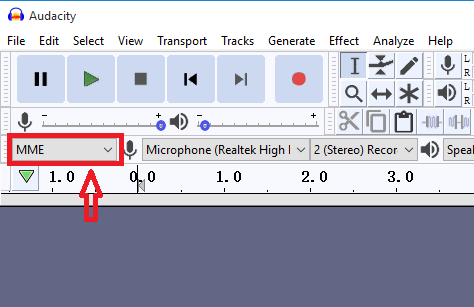
Почему я не слышу то, что записываю?
Чтобы включить песни во время компакт-диска Audacity, вы можете включить известные решения как программное обеспечение вычислительных устройств или, альтернативно, воспроизведение, как описано ниже. Если человек использует программное обеспечение для воспроизведения и хочет прослушать ввод без записи мысли, он также должен щелкнуть левой кнопкой мыши в правой области описания (записи) за пределами панели инструментов, чтобы обеспечить мониторинг.
Устранение неполадок, связанных с отсутствием записи Audacity
Неудобно, если Not Audacity обнаруживает звук микрофона или системы во время записи звука. Похоже, это указывает на неисправности, программную ошибку или неправильные настройки. Теперь попробуйте часто менять настройки, например звук по умолчанию. Ознакомьтесь с уроками ниже.
Установка уровней записи в Audacity
В разделе истории «Настройка Audacity для работы с вашим любимым микрофоном» вы установили up Audacity для работы с особенностями вашего оборудования. . Вероятно, теперь вы точно настроите уровни записи, чтобы один конкретный уровень записи был оптимизирован для вашего голоса, всего тела и окружающей среды. Часть темы этого раздела — научить людей пользоваться Audacity, чтобы покупатели знали, как его оптимально настроить. Хорошее качество шума.
Как легко устранить шум ветра и кабеля во время записи?
При записи на открытом воздухе самым большим конкурентом был ветер. В зависимости от погоды план также непредсказуем и неэффективен. Вместо этого высушите свою личную кошку. Не волнуйтесь, это не так плохо, потому что выглядит. К сожалению, объявлен мертвым, все кошки могут быть затемнены лобовыми стеклами и акустической пеной где угодно внутри.
Конечно, они не защитят от ураганного ветра, но людям все же следует избегать записи в плохих условиях.
Audacity не распознает микрофон
О, точно, еще один момент, который слышали некоторые пользователи Audacity, так как меня долгое время беспокоила наглость не узнавать микро и как это исправить. Пожалуйста, не беспокойтесь, потому что мы могли бы дать вам пошаговое руководство, которое поможет вам заставить ваш Audacity распознавать мой микрофон.
Источник: computerblog.org
3 лучших способа исправить Audacity, не записывающуюся на Mac и ПК
Получить Audacity не записывает проблема, но не знаете, как ее исправить?
Audacity — очень популярный многодорожечный аудиоредактор и рекордер, который позволяет вам записывать музыку в Интернете, транслировать, лекции и многое другое с высоким качеством звука. Этот аудиорекордер с открытым исходным кодом предлагает бесплатный способ записи онлайн-аудиодорожек на Mac и компьютере с Windows. Однако многие пользователи жалуются на Audacity не записывает звук проблема в Интернете. Вы столкнулись с такой же ситуацией?
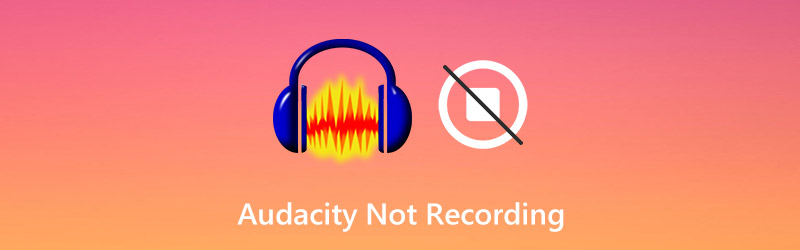
Audacity не записывает это одна из распространенных проблем, с которыми сталкиваются многие пользователи. Специально для пользователей Mac они могут легко получить ровную линию и отсутствие звука при использовании Audacity для захвата звука на Mac. В этом руководстве представлены 3 полезных способа избавиться от Audacity не записывает проблема.

- Часть 1. Получите альтернативу Audacity, чтобы исправить отсутствие записи Audacity
- Часть 2. Включение записывающего устройства, чтобы исправить Audacity, не записывающуюся
- Часть 3. Отрегулируйте аудио хост и частоту дискретизации, чтобы исправить Audacity, не записывающую звук
- Часть 4. Часто задаваемые вопросы об Audacity Not Recording
Часть 1. Получите альтернативу Audacity, чтобы исправить отсутствие записи Audacity
Вы должны знать, что, помимо Audacity, в Интернете предлагается большое количество программного обеспечения для записи звука. Итак, когда вы сталкиваетесь с ситуацией, когда Audacity не записывает, вы можете выбрать другой диктофон для замены Audacity.
Здесь мы настоятельно рекомендуем мощные Запись экрана чтобы вы могли записывать любую онлайн-музыку и звуковую дорожку, воспроизводимую на вашем компьютере. Он имеет возможность захвата звука высокого качества с системной звуковой карты. Он также позволяет записывать свой голос с микрофона или внешнего динамика.

- Захватывайте любую потоковую музыку из SoundCloud, Vevo и других устройств.
- Запишите любую звуковую дорожку на Mac и ПК с Windows с высоким качеством звука.
- Захват компьютерного звука с микрофона, динамика и системной звуковой карты.
- Мощные функции редактирования для редактирования захваченного звука и настройки выходного звукового эффекта.
- Записывайте онлайн-музыку, видео, встречи, 2D / 3D-игровой процесс, веб-камеру, звонки и многое другое.
Шаг 1. Независимо от того, используете ли вы Mac или ПК с Windows, вы можете загрузить альтернативу Audacity на свой компьютер для записи звука.
Шаг 2. Выбрать Диктофон функция записи любого онлайн-аудио на вашем компьютере. Он также предоставляет вам функции записи экрана и скриншотов.

Шаг 3. Когда вы входите в основной интерфейс Audio Recorder, вы можете настроить источник записи звука. Если вам не нужен фоновый шум, здесь вы можете включить Системный звук и выключи Микрофон вариант.

Шаг 4. Теперь вы можете воспроизвести звук, а затем нажать на REC кнопку, чтобы начать запись звука. Вам предоставляется полный контроль над процессом записи.

Шаг 5. После записи вы можете просмотреть записанный аудиофайл и отредактировать его. Вы можете свободно обрезать файл записи в соответствии с вашими потребностями. После этого вы можете нажать на Сохранить кнопку, чтобы сохранить его на вашем компьютере. Записанный звук можно сохранить в любом популярном аудиоформате, включая MP3, AAC, M4A, FLAC, WMA и другие.
Как видно из вышеизложенного, это Альтернатива Audacity также имеет возможность записывать онлайн-видео, встречи, игры и многое другое с высоким качеством изображения и звука.
Часть 2. Включение записывающего устройства, чтобы исправить Audacity, не записывающуюся
Когда нет доступного записывающего устройства, вы с большей вероятностью столкнетесь с Audacity не записывает вопрос. Итак, когда вы столкнулись с проблемой, вы должны сначала проверить, есть ли доступные параметры, перечисленные в записывающем устройстве. Здесь вы можете включить записывающее устройство, чтобы ваша Audacity работала нормально.
Шаг 1. Откройте Audacity и найдите Оратор на панели задач, щелкните по нему правой кнопкой мыши. Затем выберите Записывающие устройства вариант.
Шаг 2. Выберите Запись вкладку, а затем щелкните правой кнопкой мыши в ее окне. Теперь вам нужно проверить Показать отключенные устройства а также Показать отключенные устройства .
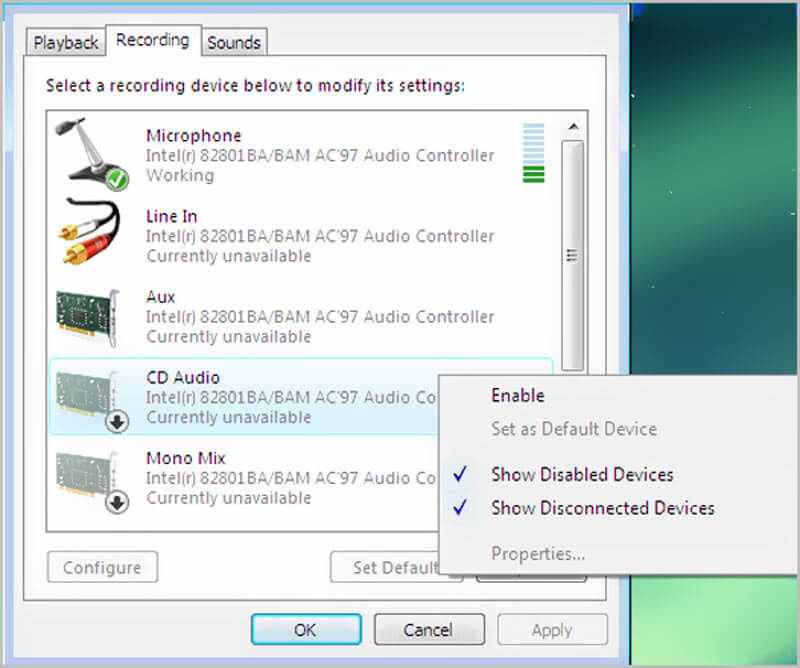
Часть 3. Отрегулируйте аудио хост и частоту дискретизации, чтобы исправить Audacity, не записывающую звук
В некоторых случаях проблема с записью Audacity вызвана тем, что Audacity настроен на использование частоты дискретизации или аудио хоста. Вы можете попробовать настроить аудио хост и частоту дискретизации, чтобы вернуть функцию записи звука Audacity в нормальное состояние.
Аудио хост по умолчанию для Audacity — MME (Мультимедийные расширения). Это гарантирует возможность ввода и записи любых аудиоисточников на компьютере. Итак, вы должны убедиться, что ваш аудио хост — MME.
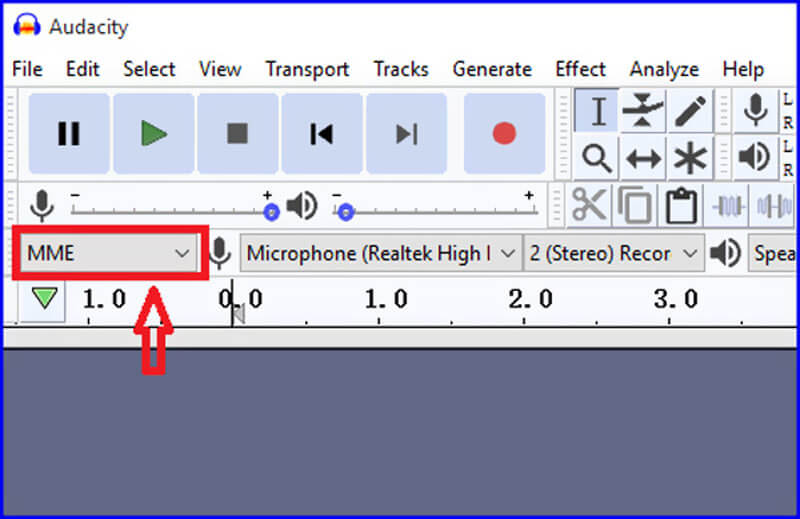
Кроме того, вы также должны убедиться, что используете правильную частоту дискретизации. Audacity захватит файл записи без звука, если вы используете частоту дискретизации, которая не поддерживается звуковой картой компьютера. Частота дискретизации указана в нижнем левом углу. Предлагаются 2 частоты дискретизации Ставка проекта , Гц вариант 44100 Гц а также 48000 Гц . Если Audacity не может записывать звук, вы можете переключить эти две частоты дискретизации.
Часть 4. Часто задаваемые вопросы об Audacity Not Recording
Вопрос 1. Как исправить задержку записи в Audacity?
По многим причинам запись в Audacity будет задерживаться. Когда вы получаете проблему с задержкой аудиозаписи в Audacity, вы можете проверить и выбрать панель управления дорожкой для оставшейся дорожки. После этого вы можете нажать кнопку «Запись» и снова записать.
Вопрос 2. Как записать голос с Audacity?
Чтобы записать свой собственный голос с Audacity, вы должны включить опцию микрофона в настройках Audacity. После этого вы можете легко записывать голос в Audacity.
Вопрос 3. Как сменить записывающее устройство в дерзости?
Чтобы изменить устройство записи в Audacity, вы можете щелкнуть панель инструментов «Устройство», а затем выбрать параметр «Устройство записи» из раскрывающегося списка.
Вывод
Когда вы сталкиваетесь с Audacity не записывает проблема, или Audacity выводит файл записи без звука, вы можете использовать описанные выше методы, чтобы исправить проблему. Если у вас есть лучший способ сделать аудиозапись Audacity, поделитесь им в комментариях с другими читателями.
 7 лучших программ записи экрана с открытым исходным кодом для Windows 10/8/7 и Mac
7 лучших программ записи экрана с открытым исходным кодом для Windows 10/8/7 и Mac https://www.vidmore.com/resource/open-source-screen-recorder/
https://www.vidmore.com/resource/open-source-screen-recorder/
![]()
Попробуйте Vidmore Screen Recorder бесплатно
Ваш лучший помощник для записи видео и звука в Windows 11/10/8/7, Mac OS X 10.10 и выше
На основе 179 отзывов пользователей
Источник: www.vidmore.com